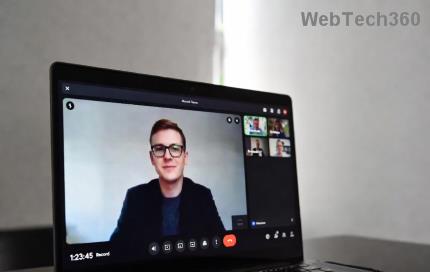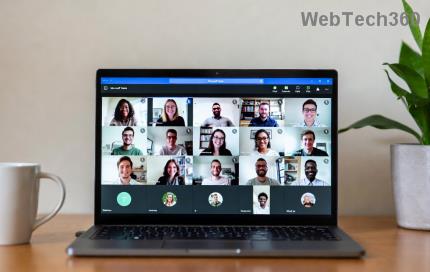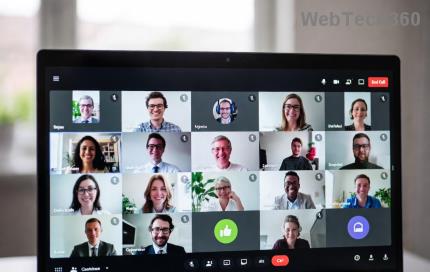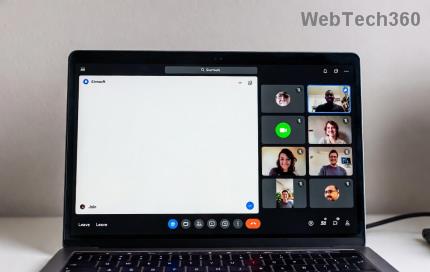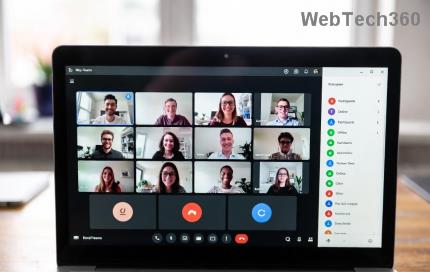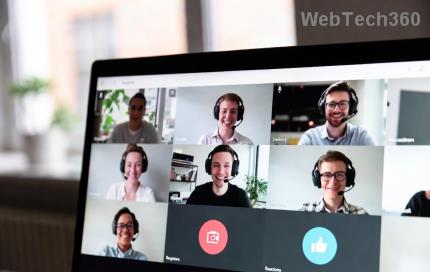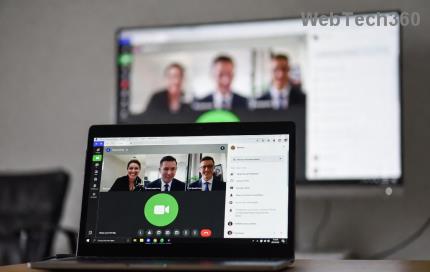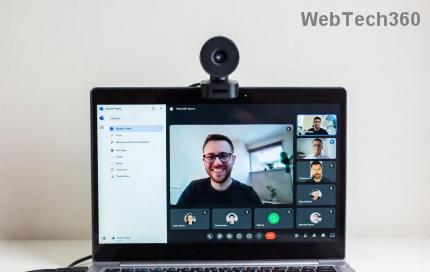¿Esperar lo? ¿Tu Google Play Store no está descargando aplicaciones? Bueno, no se preocupe. No estás solo en esto. Muchos usuarios de Android a nivel mundial se quejan de este problema.
Muchas veces, la frase ' Descarga pendiente ' permanece ahí para siempre jamás, en lugar de progresar. Esto puede resultar realmente molesto y molesto. No querrás perderte los últimos juegos y aplicaciones, ¿verdad?

Esto puede deberse a una conexión Wi-Fi inestable o una red móvil débil. Cualquiera que sea la razón, no puede darse el lujo de renunciar a todas las aplicaciones más nuevas y vivir una vida estancada.
Entonces, aquí estamos, para sacarlo de este problema. Hemos enumerado una serie de consejos y trucos que pueden ayudarlo a resolver este problema y hacer que su Google Play Store vuelva a funcionar.
Contenido
Arreglar Play Store no descargará aplicaciones en dispositivos Android
Método 1: reinicia tu dispositivo
Comience reiniciando su dispositivo Android porque probablemente sea la solución más simple a todos los problemas. Créame, es tan fácil como parece y soluciona casi todos los problemas menores de su teléfono. Si su Google Play Store no puede descargar aplicaciones, ¡simplemente reinicie su dispositivo y Bingo! Problema resuelto.
Los pasos para reiniciar su teléfono son los siguientes:
Paso 1: Mantenga presionado el botón de encendido o, en algunos casos, el botón para bajar el volumen + el botón de inicio de su dispositivo Android.
Paso 2: En el menú emergente, busque la opción Reiniciar / Reiniciar y tóquela.
¡Bien hecho muchachos!

Método 2: borrar la memoria caché de Google Play Store
Play Store, al igual que otras aplicaciones, almacena datos en la memoria caché, la mayoría de los cuales son datos innecesarios. A veces, estos datos en la caché se corrompen y no podrá acceder a Play Store debido a esto. Por lo tanto, es muy importante borrar estos datos de caché innecesarios .
La caché ayuda a almacenar datos localmente, lo que significa que el teléfono puede acelerar el tiempo de carga y reducir el uso de datos. Pero estos datos acumulados son irrelevantes e innecesarios. Es mejor borrar su historial de caché de vez en cuando, de lo contrario, este bulto puede afectar negativamente el rendimiento de su dispositivo.
Los pasos para borrar la memoria caché son los siguientes:
1. Borre la memoria caché navegando a la opción Configuración y luego tocando Aplicaciones / Administrador de aplicaciones .

2. Ahora, haga clic en Administrar aplicaciones y navegue hasta Google Play Store . Verá un botón " Borrar caché " situado en la barra de menú en la parte inferior de la pantalla.

Método 3: eliminar datos de Google Play Store
Si borrar el caché no es suficiente, intente eliminar los datos de Google Play Store. Simplemente te facilitará las cosas. A menudo, Google Play Store puede actuar de manera extraña, pero la eliminación de datos puede hacer que Play Store vuelva a funcionar normalmente. Es por eso que el siguiente consejo aquí va a funcionar para usted.
Los pasos para eliminar los datos de Google Play Store son los siguientes:
1. Navegue a la opción Configuración y busque Administrador de aplicaciones / Aplicaciones como en el método anterior.

2. Ahora, desplácese hacia abajo y busque Google Play Store y , en lugar de seleccionar "Borrar caché", toque " Borrar datos ".

3. Este paso eliminará los datos de la aplicación.
4. Finalmente, solo tiene que ingresar sus credenciales e iniciar sesión .
Método 4: mantenga sincronizada la fecha y la hora de su dispositivo Android
A veces, la fecha y la hora de su teléfono son incorrectas y no coinciden con la fecha y la hora en el servidor de Play Store, lo que provocará un conflicto y no podrá descargar nada de Play Store. Por lo tanto, debe asegurarse de que la fecha y la hora de su teléfono sean correctas. Puede ajustar la fecha y la hora de su teléfono siguiendo los pasos a continuación:
Los pasos para corregir la fecha y la hora en su Android son los siguientes:
1. Abra Configuración en su teléfono y busque " Fecha y hora" en la barra de búsqueda superior.

2. Desde el resultado de la búsqueda, toque Fecha y hora.
3. Ahora encienda la palanca junto a Fecha y hora automáticas y Zona horaria automática.
Anuncio publicitario

4. Si ya está habilitado, apáguelo y vuelva a encenderlo.
5. Deberá reiniciar su teléfono para guardar los cambios.
Método 5: use datos móviles en lugar de Wi-Fi
Es posible que desee cambiar a datos móviles en lugar de la red Wi-Fi en caso de que su Google Play Store no funcione. A veces, lo que sucede es que las redes Wi-Fi bloquean el puerto 5228, que de hecho es utilizado por Google Play Store.
Para cambiar a redes, simplemente arrastre la barra de notificaciones de su dispositivo hacia abajo y haga clic en el icono de Wi-Fi para apagarlo . Moviéndose hacia el icono de datos móviles, enciéndalo .

Ahora vuelva a intentar descargar cualquier aplicación en Play Store y esta vez podrá descargar la aplicación sin ningún problema.
Método 6: Encienda el Administrador de descargas
El administrador de descargas facilita la descarga de todas las aplicaciones. Asegúrese de que esté ENCENDIDO para que le sea más fácil descargar aplicaciones a través de Play Store. Si desea verificar si la función Administrador de descargas está activada o no, siga estos pasos:
1. Busque la opción Configuración en el Panel de aplicaciones y luego vaya a Aplicaciones / Administrador de aplicaciones.
2. Desde la barra de menú presente en la parte superior de la pantalla, deslícese hacia la derecha o hacia la izquierda y busque la opción que dice Todo.
3. Navegue por el Administrador de descargas en la lista y verifique si está activado.
4. Si se supone que está desactivado, alternar entre ON, y luego descargar las aplicaciones que le gustan.
Lea también: 8 formas de solucionar problemas de GPS de Android
Método 7: actualizar la configuración de sincronización de datos
La función de sincronización de datos de su dispositivo permite la sincronización de datos y definitivamente puede ayudarlo a resolver este problema. Esta puede ser una manera fácil de resolver el problema de que Google Play Store no descargue aplicaciones.
Los pasos para actualizar la configuración de sincronización de datos son los siguientes:
1. Busque la opción Configuración en su teléfono.
2. Ahora, busque Cuentas / Cuentas y Sincronización en la lista del menú.

3. Toque la opción Sincronización automática de datos para desactivarla . Espere de 15 a 30 segundos y vuelva a encenderlo.

4. En algunos casos, tendrá que tocar los tres puntos en la esquina superior derecha de la pantalla.
5. Ahora, en la lista del menú emergente, toque en Sincronización automática de datos para desactivarlo .
6. Al igual que en el paso anterior, espere otros 30 segundos y luego vuelva a encenderlo.
7. Una vez hecho esto, vaya a Google Play Store y vea si puede solucionar el problema de Play Store no descargar aplicaciones en Android.
Método 8: actualice su sistema operativo Android
¿Aún no has actualizado tu firmware? Quizás esa sea la causa de este problema. Mantener nuestros dispositivos Android actualizados es imprescindible porque las nuevas actualizaciones tienden a traer nuevas funciones y corregir varios errores con el sistema operativo. A veces, un cierto error puede causar un conflicto con Google Play Store y, para solucionar el problema, debe buscar la última actualización en su teléfono Android.
Los pasos para actualizar su teléfono son los siguientes:
1. Toque en Configuración y busque la opción Acerca del dispositivo / teléfono .

2. Toque Actualización del sistema en Acerca del teléfono.

3. A continuación, toque la opción ' Buscar actualizaciones' o ' Descargar actualizaciones' .

4. Cuando se descarguen las actualizaciones, asegúrese de estar conectado a Internet mediante una red Wi-Fi.
5. Espere a que se complete la instalación. Una vez hecho esto, reinicie su dispositivo para guardar los cambios.
Intente descargar una aplicación de Google Play Store ahora.
Método 9: Forzar la detención de Google Play Store
¿Tu Google Play Store todavía te hace sufrir? Intente forzar la detención de Play Store para solucionar el problema de Play Store no descargar aplicaciones en Android.
Siga estos pasos para Forzar la detención de su Google Play Store:
1. Navegue por Configuración y luego haga clic en Aplicaciones / Aplicaciones.

2. Desplácese hacia abajo en la lista y busque Google Play Store.
3. Toque Google Play Store y luego, en la sección de información de la aplicación, busque el botón Forzar detención y tóquelo.

4. Ahora, vaya a Google Play Store una vez más e intente descargar una aplicación. Con suerte, funcionará.
Método 10: restablezca su cuenta de Google
Si la cuenta de Google no está conectada correctamente a su dispositivo, es posible que Google Play Store no funcione correctamente. Si desconecta la cuenta de Google y vuelve a conectarla, su problema puede solucionarse.
Nota: Si restablece su cuenta de Google, toda su cuenta se eliminará de su teléfono y luego se volverá a agregar. Asegúrese de memorizar su nombre de usuario y contraseña antes de eliminar su cuenta de Google, ya que tendrá que volver a ingresar las credenciales e iniciar sesión nuevamente. Debe tener las credenciales de su cuenta de Google conectadas con su dispositivo, de lo contrario perderá todos los datos.
Para desconectar la cuenta de Google y volver a conectarla, siga estos pasos:
1. Vaya a Configuración y luego toque Cuentas o Cuentas y sincronización (difiere de un dispositivo a otro).

2. Haga clic en Google y compruebe cuántas cuentas tiene a bordo. Seleccione el que desea eliminar.

3. Ahora, en la parte inferior de la pantalla, verá una opción que dice Más. Selecciónelo.
4. Toque Eliminar cuenta y presione Aceptar para deshacerse de ella por completo.

Si tiene más de una cuenta de Google, elimínelas también. Una vez hecho esto, comience a agregarlos nuevamente. Asegúrese de tener las credenciales de todas las cuentas.
Los pasos para agregar una cuenta de Google son los siguientes:
1. Toque el icono Configuración y vaya a la opción Cuenta / Cuentas y sincronización una vez más.

2. Toque la opción de Google o simplemente toque " Agregar cuenta ".

3. Ahora complete todos los detalles esenciales, como la identificación de usuario y la contraseña para iniciar sesión.
4. Después de agregar con éxito las cuentas a su dispositivo, vaya a Google Play Store e intente descargar una aplicación.
Con suerte, esto debería resolver el problema que Play Store no descargará aplicaciones en Android.
Método 11: desinstalar las actualizaciones de Google Play Store
A veces, las últimas actualizaciones pueden causar varios problemas y, hasta que se publique un parche, el problema no se resolverá. Uno de los problemas puede estar relacionado con Google Play Store. Entonces, si recientemente actualizó Play Store & Play Services, desinstalar estas actualizaciones podría ayudar. Tenga en cuenta; puede perder algunas otras funciones y actualizaciones junto con la actualización.
Los pasos para desinstalar las actualizaciones de Google Play Store son los siguientes:
1. Abra Configuración en su teléfono Android y seleccione Aplicaciones / Administrador de aplicaciones.

2. Ahora, busque Google Play Store y tóquelo.
3. Navegue por la opción que dice Desinstalar actualizaciones y selecciónela.

4. Toque Aceptar para confirmar y la desinstalación puede tardar entre 4 y 5 segundos.
5. Este método solo es efectivo cuando desinstala actualizaciones para Play Store y Play Services.
6. Una vez hecho esto, reinicie su dispositivo.
Ahora, dirígete a Google Play Store y comienza a descargar tus aplicaciones favoritas.
Método 12: restablecimiento de fábrica de su dispositivo Android
Si ninguno de los métodos anteriores funciona, considere restablecer su teléfono a la configuración de fábrica. Este probablemente debería ser su último recurso. Recuerde, hacer esto eliminará todos los datos de su teléfono. Antes de hacerlo, haga una copia de seguridad de sus archivos y datos importantes en Google Drive o en cualquier aplicación de almacenamiento en la nube para poder recuperarlos más tarde.
Siga estas instrucciones para restablecer los valores de fábrica de su dispositivo:
1. Para restablecer su dispositivo de fábrica, primero guarde o haga una copia de seguridad de todos sus archivos multimedia y datos en Google Drive o cualquier otro almacenamiento en la nube o una tarjeta SD externa.
2. Ahora abra Configuración en su teléfono y luego toque Acerca del teléfono.

3. Simplemente, seleccione la opción Copia de seguridad y restablecimiento .

4. Ahora toque Borrar todos los datos en la sección de Datos personales.

5. Finalmente, toque la opción Restablecer teléfono y siga las instrucciones que se muestran en la pantalla para eliminar todos los archivos.

5. Por fin, debe reiniciar o reiniciar su teléfono.
Una vez hecho todo, restaure sus datos y archivos desde Google Drive o la tarjeta SD externa.
Recomendado: Cómo usar Memoji Stickers en WhatsApp para Android
Google Play Store no descargar aplicaciones puede ser tu peor pesadilla. Pero créame, cuando hay voluntad, hay una manera. Espero que fuéramos un programa exitoso y te ayudemos a salir de este problema. Háganos saber en los comentarios a continuación, ¡qué truco le gustó más!